win7怎麼調整分辨率,在使用Windows 7操作係統時,我們經常會遇到需要調整屏幕分辨率的情況,屏幕分辨率的設置直接影響到我們在電腦上的視覺體驗,因此正確地調整分辨率對於保護我們的眼睛和提高工作效率非常重要。不過對於不熟悉操作係統的人來說,調整分辨率可能會有些困惑。接下來我們將介紹一些簡單而有效的方法,幫助你快速準確地調整Windows 7係統的屏幕分辨率。
步驟如下:
1.在屏幕的空白處點擊鼠標右鍵,在下拉菜單中點擊“屏幕分辨率”。
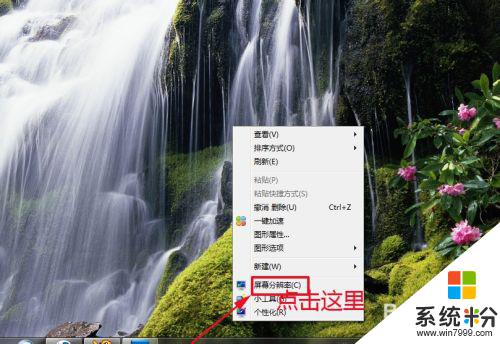
2.這時,會彈出“屏幕分辨率”對話框。如果想簡單設置的話,可以點擊對話框中“分辨率”後麵的黑色小三角。在下拉菜單中拉動小滑塊來設置分辨率。
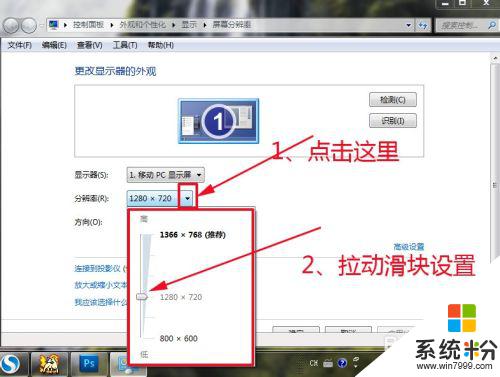
3.也可以點擊“高級設置”。
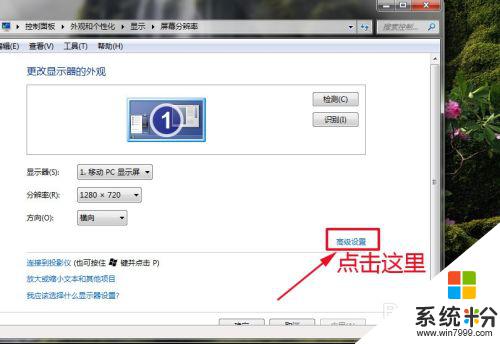
4.這時,會打開一個新的對話框,在裏麵點擊“列出所有模式”。
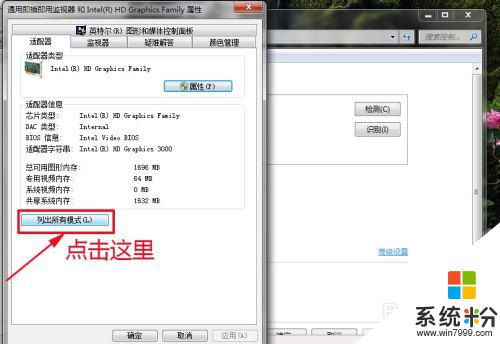
5.這時,會打開一個新的對話框,在裏麵選擇一種合適的分辨率,點擊“確定’。
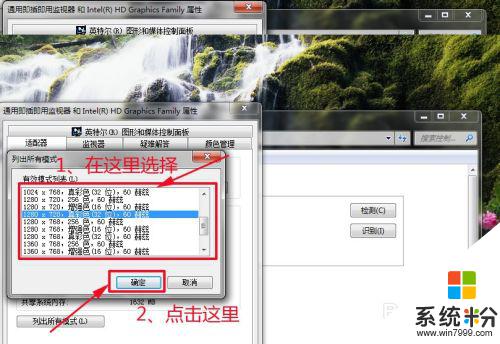
6.依次點擊“確定”,關閉所有對話框。
以上就是Win7如何調整分辨率的全部內容,如果您遇到這種情況,您可以根據小編的操作進行解決,非常簡單快捷,一步到位。
Win7相關教程